我们在玩游戏的时候,哪个程序突然跳出来干扰游戏了?很多用户在游戏过程中都会遇到输入法弹窗的情况,影响游戏体验。 Win10玩游戏自动弹出输入法怎么办?您可以按照以下方法解决此问题。
解决方法:1、右键点击【开始】菜单,选择【设置】;
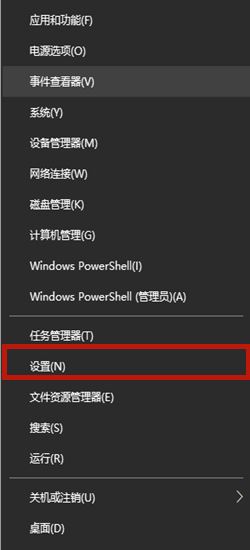
2.点击设置页面右下角的【时间和语言】;
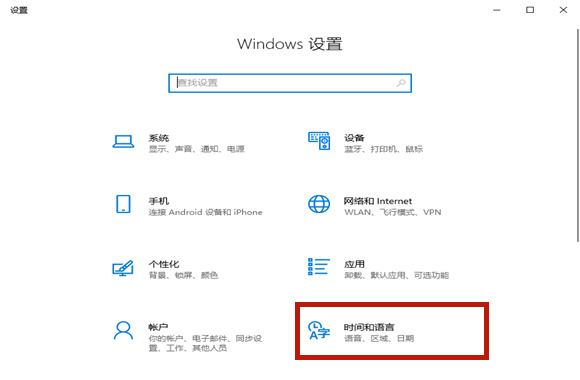
3.挑战到新页面后,选择【语言】,然后点击右侧的【添加首选语言】;
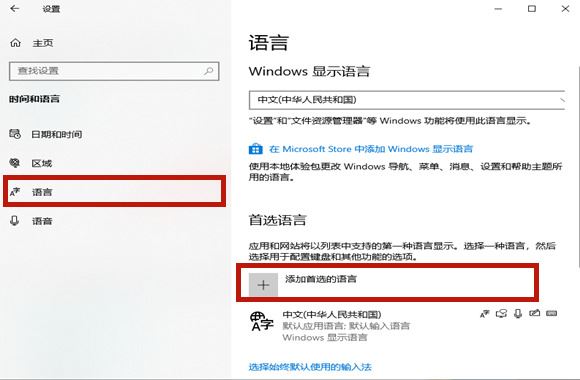
4、在要安装的语言中输入【English】,点击包含美国的选项,选择【下一步】;
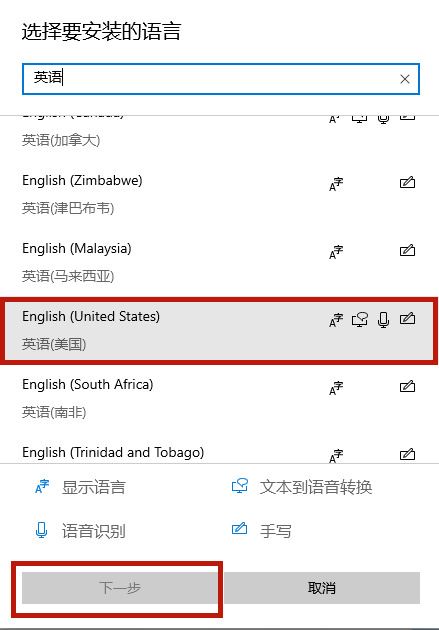
5. 在语言包安装页面点击【安装】。安装语音包需要一定的时间。耐心等待即可;
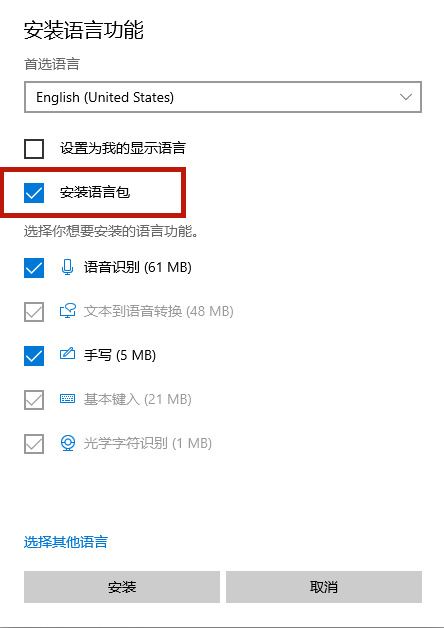
6.然后将右下角的输入法切换为新安装的英文输入法。进入游戏时不会弹出输入法。
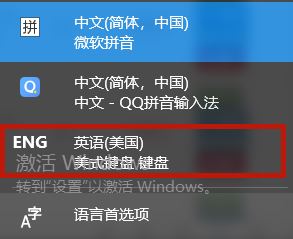
分享到: